Comment suivre les conversions avec TORO Advertising
This guide is for TORO Advertising only. If you want to know the generic steps for S2S tracking, please check the Advertisers section.
ExoClick vous donne accès à des sources de trafic mondiales, à des fonctions de ciblage, à des big data et à des outils d'analyse statistique pour filtrer les résultats et optimiser vos campagnes. Ce manuel explique comment suivre les conversions sur le réseau ExoClick lorsque vous recevez des offres de TORO Advertising. Pour pouvoir suivre votre offre, il faut que TORO Advertising et ExoClick se parlent par l'intermédiaire de leurs serveurs.
If you want to receive additional information, please check TORO Advertising's integration guide.
Étape 1 : Créer l'identifiant de l'objectif (Goal ID) pour l'URL de retour (Postback)
Connectez-vous à votre panneau d'administration ExoClick et allez dans Campagnes > Suivi des conversions. Cela vous permet de créer le Goal ID et d'obtenir la structure à utiliser dans votre postback URL :

Cliquez sur "Nouvel objectif de conversion". Vous devez remplir trois champs : Nom, Valeur de conversion et Commande. Dans Nom, ajoutez simplement un nom pour l'objectif, par exemple : "Postback".
Les valeurs de conversion disponibles sont les suivantes :
- Pas de valeur: la valeur est 0
- Fixé: vous déterminez le paiement de la conversion manuellement lors de la mise en place de l'objectif.
- Dynamique: la valeur du paiement sera transmise par l'URL de postback. La transmission de valeurs dynamiques sera expliquée en détail plus loin dans ce guide.
L'ordre est utilisé pour organiser les différents objectifs que vous avez créés dans votre compte. Si vous avez créé plusieurs objectifs de conversion, l'ordre vous aidera à organiser l'affichage de ces objectifs dans vos statistiques et dans la liste des campagnes.
Une fois que vous avez ajouté tous ces champs, cliquez sur le bouton "Créer". Le panneau d'administration affichera la structure de l'URL de postback ainsi que le Goal ID correspondant à l'objectif que vous venez de créer. Cela devrait ressembler à ceci :
http://s.magsrv.com/tag.php?goal=66a8605e6cce49fbb8056f273f8e1a2e&tag=
You can also check our Conversions Tracking page to find out more details about our Goal creation process.
Étape 2 : Obtenez l'URL de suivi de l'offre et ajoutez-la à l'URL de votre campagne dans ExoClick.
Dans TORO Advertising, demandez l'approbation de l'offre choisie :
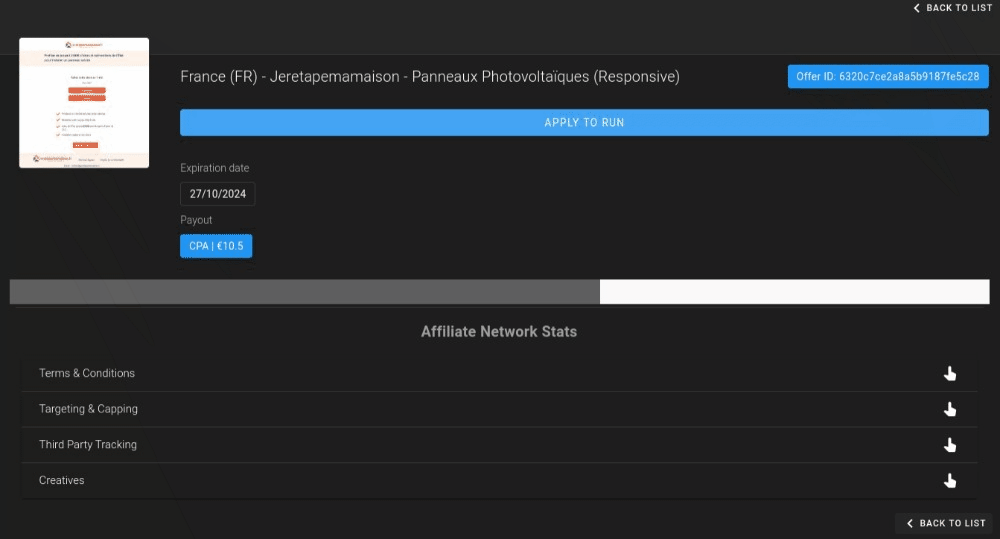
Une fois la demande approuvée, vous recevrez le lien de suivi de l'offre.
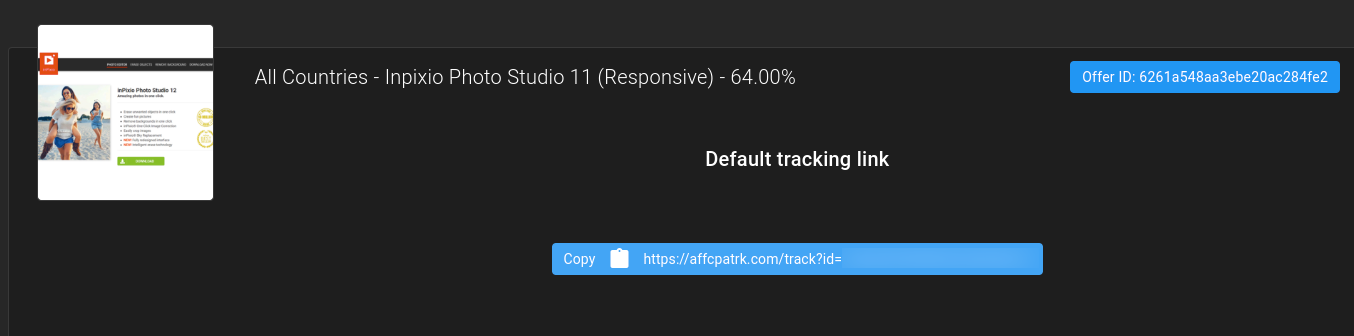
Copiez le lien de suivi, puis ajoutez-le comme variation de campagne dans ExoClick. Vous devrez ajouter le paramètre suivant à l'URL : aff_sub={conversions_tracking}. D'autres jetons sont également autorisés, mais {conversions_tracking} est nécessaire pour le suivi des conversions.
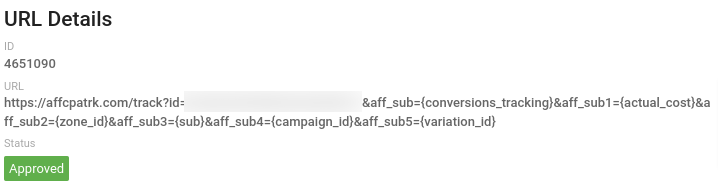
Etape 3 : Ajouter l'URL de postback dans TORO Advertising
Dans l'offre sélectionnée, sous Third Party Tracking, cliquez sur le bouton " + " à côté de Affiliate Pixels afin d'ajouter votre Postback URL.
![]()
Laissez le "Type" à GET et changez la politique de réessai à "Aucun". Ensuite, dans "URL", ajoutez l'Url de retour d'ExoClick.
Vous devrez remplacer le paramètre {conversions_tracking} de l'URL de postback par {aff_sub} et le paramètre {conversions_value} par {payout_currency_usd} ou {payout_currency_eur}, en fonction de la devise de votre offre.
![]()
Une fois que vous avez ajouté le Postback à l'offre, la section Rapport de TORO Advertising vous montrera les conversions que vous avez générées à partir du trafic ExoClick.